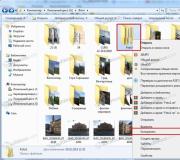E-mail Telefón Nokia C2 01 úplne. Ako reflovať "Dead" nokia telefóny pomocou programu Phoenix
Akčný plán:
1. Skontrolujeme, či je náš telefón vypínací telefón určený pri pripojení k počítaču cez kábel USB, musí byť definovaný ako Nokia USB blikajúci Generic Nokia USB blikajúci rodič. Vypnite telefón z počítača.
2. Len v prípade, vypnite antivírusy a veľtrhy. Ak bola nainštalovaná Suita Nokia (Suite Nokia), musíte ho odstrániť, aby ste sa vyhli problémom. Nainštalujte Phenix, nemeňte cestu, potom rozbaľte firmvér, nemeňte cesty, pretože Vybaľuje sa v katalógu Fenix, (pre 32 bit C: Programové súbory NOKIA PHOENIX PRODUKTY PRE 64 BITC: Program Súbory (X86) NOKIA PHOENIX) Spustíme fenix
Choďte do B. Súbor-\u003e Otvorený produkt Naše RM nájdeme (v tomto prípade, RM-721) v poriadku

Ďalší bod Kód produktu.Otvorené

Hľadáme firmvér s ruským jazykom (v názve ruka) A zhmem. v poriadku

Ďalej, choďte do možnosti.

Skontrolujte, či zoznam červených súborov nemusíte byť, ak existuje, odstráňte tlačidlo vymazať Ale zoznam by nemal byť prázdny !!! Ďalej v poriadkuizhmem. Rekonštrukcia

Okno sa zobrazí a v tomto momente pripojte telefón vypnutý do počítača, musí byť definovaný ako Nokia USB bliká Generic Nokia USB bliká rodiča kliknite V poriadku

Proces firmvéru išiel, ak náhle fenix letí chybou (ktorá sa deje veľmi zriedka, nikdy som nemal) Nikdy som nepotvrdil, počkajte na koniec procesu. Program bude plynúť a proces firmvéru nebude dokončený.

Po dokončení telefónu sa vypnete, vyplníme tlačidlo v poriadku
Môžete použiť, obnovili ste telefón, asi desať telefónov bolo obnovených v mojom praxi, neexistovali žiadne problémy o tom v článku v článku ...
Pre Sim Hovorím ...
Kreslenie kombinácie * # 0000 # Uvidíte verziu firmvéru nainštalovaná vo vašom mobilnom telefóne Nokia.
Ako viete, je zodpovedný za všetky funkcie a normálne telefonické práce. Tento softvér sa neustále zlepšuje a čas od času je túžba alebo je potrebné aktualizovať.
Čo vám dáte vidieť článok.
Zoznámil sa? Tak si prečítajte ...
Metódy firmvéru mobilných telefónov Nokia:
Telefón Nokia môžete blikať úplne inými spôsobmi a programami.Aktualizácia softvéru, ak telefón funguje dobre vzduchom aj prostredníctvom softvéru.
- Ak chcete aktualizovať firmvér telefónu Nokia vzduchom, stačí prejsť do menu\u003e Nastavenia\u003e Telefón\u003e Správa telefónu a kliknite na položku Aktualizácia zariadenia.
Tento spôsob aktualizácie je však podporovaný všetkými modelmi telefónov, ale len najnovšie smartfóny.
- Je možné aktualizovať softvér pomocou oficiálneho softvéru Nokia Software. Čítať.
Dve z vyššie uvedených metód sú oficiálne odporúčané a udržiavajú záruku. Zvyšok sú považované za neoprávnené rušenie v telefóne softvér a vykonáva sa na vlastné riziko, pretože existuje určitá pravdepodobnosť, že telefón po neúspešnom firmvéri.
Samotný firmvér pre požadovaný model telefónu Nokia je možné stiahnuť v sekcii.
A môžete ho nainštalovať nasledujúcimi spôsobmi:
- E-mail telefónu Nokia, že kvôli zlyhaniu softvéru, alebo z iných dôvodov, sa nezapne - budeme potrebovať špeciálny programátor pre firmvérové \u200b\u200btelefóny podporujúce požadovanú triedu telefónov Nokia. Najčastejšie a najjednoduchšie z takýchto programátorov je UFS.
Aj doma, môžete flash Nokia Flash Nokia pomocou jedného z programov:
-
- .
Niektoré modely sú podporované oboma programami, niektoré z nich, niektoré z nich, ale existujú aj tie, ktoré vôbec nepodporujú firmvér s slobodným softvérom.
Pokyny si prečítajte nasledujúce odkazy:
.
Pred začatím firmvéru, starostlivo si prečítajte pokyny, pripravte všetko, čo potrebujete, vezmite všetko a myseľ a potom pokračujte do práce. Ak nastane porucha v procese firmvéru, budete musieť viniť len sami.
Zvážte, ako reflovať "mŕtve" telefóny Nokia, ktoré nie sú zahrnuté pomocou programu Phoenix Service. Screenshoty sú vytvorené na príklade telefónneho servisu Nokia N8-00, ale tento postup je vhodný pre všetky nokia telefóny BB5 platforma.
Táto príručka je preklad článkov:
POZNÁMKA:
- Tento článok nie je návod na akciu. Všetka zodpovednosť za firmvér vášho zariadenia leží s vami. Pamätajte, že môžete stratiť záruku výrobcu.
- Telefón batéria musí byť nabitá (môže sa skontrolovať na inom telefóne).
- Odporúča sa zatvoriť všetky aplikácie (na počítači).
- Program Phoenix nekontroluje verziu na telefóne, a ak je založená staršia verzia, telefón sa nemusí zapnúť; Preto použite najnovšiu verziu firmvéru.
- Vždy používajte príslušnú verziu firmvéru a skontrolujte kód produktu na nálepke pod batériou!
Čo potrebuješ?
- Kábel pre prenos dát cez USB (miniusb alebo microusb).
- nokia Telefón BB5 platforma
- nainštalovaný softvér Nokia Phoenix Service Service Service
- vhodné softvér Nokia
Firmvér firmvér "mŕtvy" nokia telefóny
1. Odpojte telefón od kábla. Skontrolujte, či je telefón vypnutý. V prípade potreby vyberte a znova vložte batériu.
2. Rozbaľte prevzatý softvér do priečinka "Products" v adresári Phoenix (napríklad "C: Program FilesNokiaphOenixproductsrm-XXX").
3. Spustite program Service Service Service v režime administrátora. (Windows Vista, 7: Kliknutím pravým tlačidlom myši -\u003e Zvoľte beh v režime administrátora v kontextovej ponuke; XP: Prihláste sa s právami správcu).
V rozbaľovacej ponuke Pripojenia vyberte typ pripojenia "Žiadne spojenie".

4. V ponuke "Súbor" vyberte možnosť Otvoriť produkt.

5. Zobrazí sa okno, v ktorom potrebujete vybrať mobilný telefónny kód. Kód produktu (kód produktu) sa zobrazuje na nálepke pod batériou mobilného telefónu. (Zvyčajne má pohľad RM-XXX)

6. V ponuke blikajúceho firmvéru vyberte možnosť Aktualizácia na "aktualizáciu firmvéru".

7. Zobrazí sa okno, v ktorom chcete stlačiť tlačidlo "..." v pravom hornom rohu, aby ste vybrali jazykový balík / kód produktu, ktorý chcete reflovať.

8. Pre výber sa zobrazí okno. Vyberte kód produktu, ktorý chcete / Jazykový balík a kliknite na tlačidlo OK.

9. V okne Aktualizácia firmvéru umiestnite blikajúce blikajúce pole USB pre firmvér "Dead" telefón.

10. Kliknutím na tlačidlo Aktualizovať softvér spustíte postup aktualizácie firmvéru.
Ak po aktualizácii firmvéru sa telefón nezapne, skúste spustiť postup znova, len namiesto "Aktualizovať softvér", stlačte tlačidlo Reprimované!

11. Okno sa zobrazí s pokynmi. Postupujte podľa týchto pokynov: Odpojte kábel USB, stlačte a podržte napájanie na telefóne aspoň 8 sekúnd, potom pripojte kábel USB a kliknite na tlačidlo OK v okne (ak táto metóda nefunguje, kliknite na tlačidlo OK Tlačidlo telefónu a okamžite pripojte kábel USB).

12. Potom sa musí spustiť proces aktualizácie firmvéru telefónu.

13. Keď je proces aktualizácie firmvéru dokončený, okno sa zobrazí: "Úspech firmvéru."
14. Odpojte telefón od kábla a pokúste sa to povoliť. Môže sa stať, že telefón sa nezapne. Tento problém môže byť spôsobený zlyhaním hardvéru, zastaraným verziou firmvéru alebo "šedou" (neprejavnou certifikáciou) telefonicky.